iOS iMessage 效果不工作?这是为什么以及如何修复
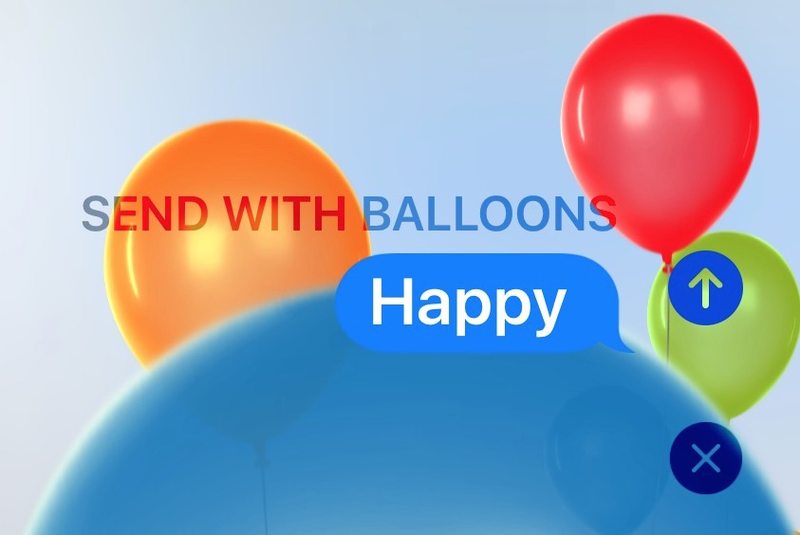
iMessage 效果非常引人注目,因此当它们在 iOS 设备之间交换时,它们正在发挥作用,不可能错过。如果您发现“信息”效果在 iPhone 或 iPad 上无法正常工作,原因可能非常简单,并且可以使用同样简单的修复方法。
首先,要知道 iMessage Effects 需要 iOS 10 或更新版本,可以是 iOS 13、iPadOS 13、iOS 12、iOS 11、iOS 10 或更高版本,以及介于两者之间的任何版本。因此,您必须在 iPhone 或 iPad 上安装现代版本的 iOS 才能使用 iMessage 效果。
对于快速背景,iOS 10 和更高版本中的信息应用程序包括全屏视觉效果,从一束气球到烟花、激光、五彩纸屑和流星。此外,还有其他适用于文本和图像的视觉效果,可以使消息猛烈地出现在屏幕上、显得更大、更小,或者显示出不可见的墨水功能。所有这些视觉效果都是 iOS 10(当然还有更高版本)的新功能,并且可以在 iPhone 和 iPad 上使用……或者无论如何都应该可以使用。
为什么消息效果在 iOS 13、iOS 12、iOS 11、iOS 10 中不起作用
对于绝大多数用户来说,iMessage 屏幕效果和气泡消息效果不起作用的原因是它们启用了减少动态设置。 iOS 中的 Reduce Motion 设置消除了打开和关闭应用程序时在操作系统中飞来飞去的压缩和缩放动画,这也是关闭 iMessage 效果的唯一方法。
因此,如果您因为晕车而启用了减少运动,想要加速iOS 10 在设备上使用了一点,或者只是更喜欢淡入淡出效果,你不能有 iMessage 效果。
iMessage 效果可能无法正常工作的另一个更明显的原因是,如果您使用的设备实际上并未使用 iOS 10。例如,如果您没有更新到 iOS 10,或者你 降级之后,您将没有该功能。
修复 iMessage 效果在 iOS 13、iOS 10、iOS 11、iOS 12 中不起作用
让消息屏幕效果正常工作的简单解决方案是禁用减少运动设置:
- 打开“设置”应用并转到“辅助功能”,然后转到“减少运动”
- 将 Reduce Motion 设置关闭,然后退出设置
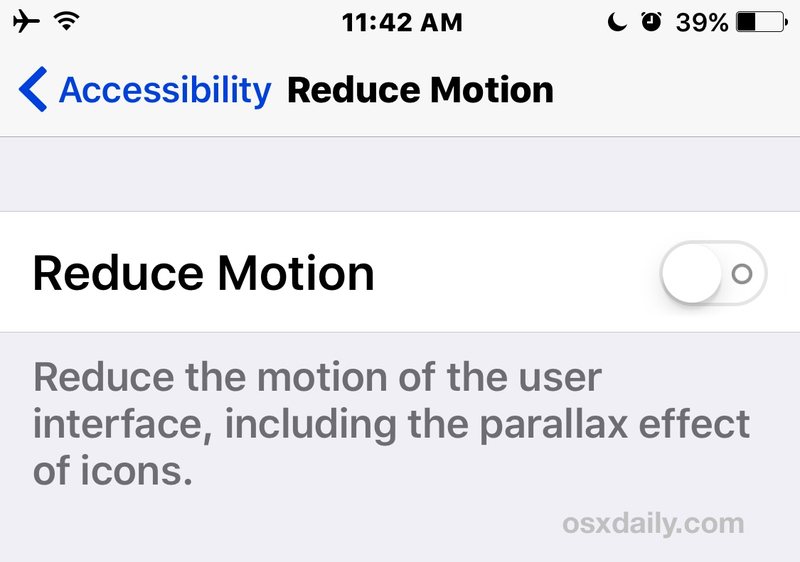
现在,如果您转到消息并长按蓝色箭头按钮发送消息,您应该能够访问各种屏幕效果和气泡效果。
有点令人失望的是,目前您无法在仍然体验 Message 效果的同时启用系统范围的 Reduce Motion。希望 iOS 的未来版本可以解决这个问题,并提供一个单独的 iMessage 选项来禁用或启用消息效果功能,而不会影响 iPhone 或 iPad 上的所有其他视觉动画。
消息效果仍然不显示?
如果您关闭了减少动态效果但 iMessage 信息效果仍然不起作用,请尝试以下操作:
- 退出“信息”并再次启动(双击主屏幕按钮并向上滑动“信息”应用)
- 强制重启 iPhone 或 iPad(按住电源和主屏幕按钮,直到看到 Apple 标志)
- 通过“设置”>“信息”关闭并重新打开 iMessage
- 前往“设置”>“通用”>“辅助功能”>“3D Touch”>“关闭”,禁用 3D Touch(如果适用于您的 iPhone)
一些混合报告还表明,如果所有其他方法都失败了,从备份恢复设备也可以。
您是否在装有 iOS 13、iPadOS 13、iOS 10、iOS 12 或 iOS 11 的 iPhone 或 iPad 上使用“信息”效果?请在下面的评论中告诉我们。
